Povezava s pametnimi napravami
- Aplikacija SnapBridge
- Kaj lahko SnapBridge stori za vas
- Brezžične povezave
- Povezava prek Wi-Fi (način Wi-Fi)
- Povezovanje prek Bluetootha
Aplikacija SnapBridge
Za brezžične povezave med kamero in pametnim telefonom ali tabličnim računalnikom (»pametna naprava«) uporabite aplikacijo SnapBridge. 
-
Aplikacije SnapBridge lahko prenesete iz Apple App Store® ali v Google Play ™.
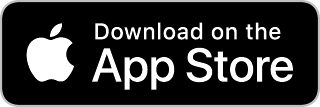
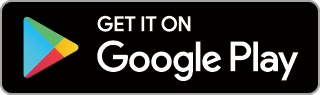
-
Obiščite spletno mesto Nikon, kjer najdete najnovejše novice o SnapBridge.
Kaj lahko SnapBridge stori za vas
Spodaj so opisane naloge, ki jih je mogoče izvesti z aplikacijo SnapBridge. Za podrobnosti glejte spletno pomoč za aplikacijo SnapBridge:
Prenos slik iz fotoaparata
Prenesite obstoječe slike v pametno napravo. Slike lahko naložite, ko so posnete.
Fotografija na daljavo
Nadzirajte kamero in fotografirajte s pametne naprave.
Brezžične povezave
Za brezžične povezave med kamero in pametno napravo uporabite aplikacijo SnapBridge. Povežete se lahko prek Wi-Fi ( povezovanje prek Wi-Fi (način Wi-Fi) ) ali Bluetooth ( povezovanje prek Bluetootha ). Povezava prek Bluetootha omogoča samodejno nalaganje slik, ko so posnete.
Povezava prek Wi-Fi (način Wi-Fi)
-
V pametni napravi omogočite Wi-Fi. Za podrobnosti glejte dokumentacijo, ki je priložena napravi.
-
Prepričajte se, da so baterije v fotoaparatu in pametni napravi popolnoma napolnjene, da se naprave nenadoma izklopijo.
-
Preverite, ali je na pomnilniški kartici fotoaparata dovolj prostora.
-
Pametna naprava: zaženite aplikacijo SnapBridge.
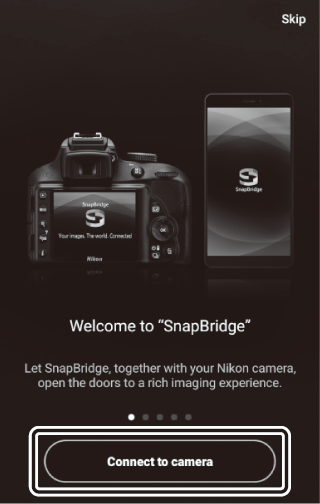
-
Če aplikacijo zaženete prvič, tapnite [ ] in nadaljujte s korakom 2.
-
Če ste aplikacijo že zagnali, odprite
 zavihek in izberite
zavihek in izberite > [ ], preden nadaljujete s 3. korakom.
> [ ], preden nadaljujete s 3. korakom.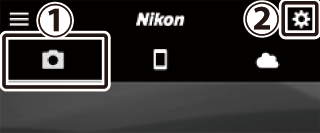
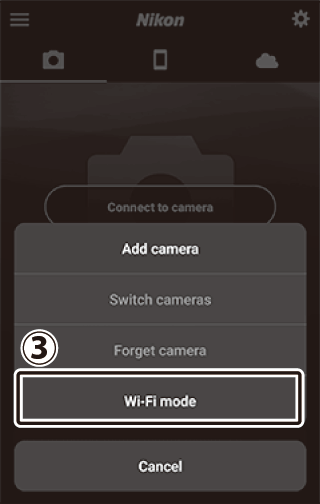
-
-
Pametna naprava: Ko se od vas zahteva, da izberete vrsto kamere, tapnite [ ] in nato tapnite [ ].
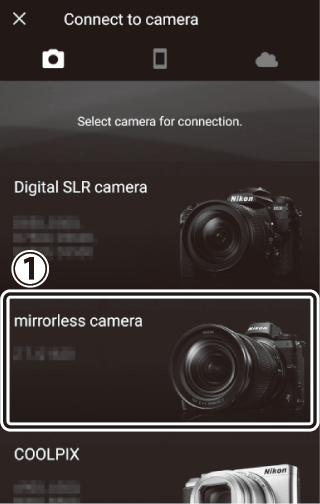
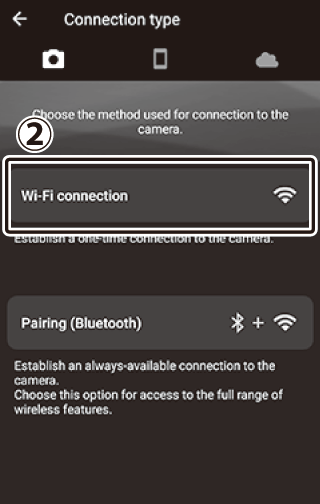
-
Fotoaparat / pametna naprava: po potrebi vklopite kamero.
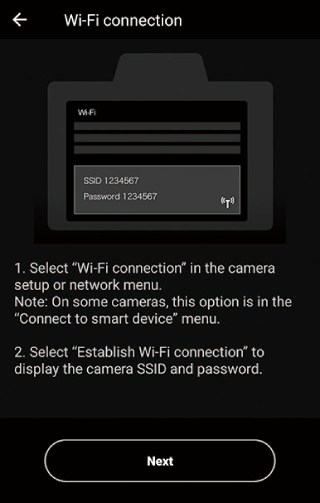
Ne tapnite [ ], dokler ne dokončate naslednjega koraka.
-
Kamera: V nastavitvenem meniju izberite [Poveži se s pametno napravo]> [Povezava Wi-Fi], nato označite [Vzpostavi povezavo Wi-Fi] in pritisnite J
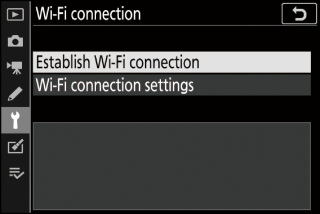
Prikažeta se SSID in geslo kamere.
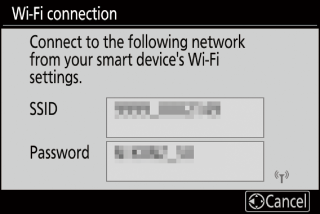 Omogočanje Wi-Fi
Omogočanje Wi-FiWi-Fi lahko omogočite tudi tako, da izberete [ ]> [ ] v i za način fotografiranja.
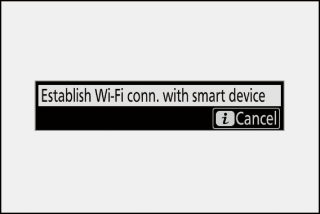
-
Pametna naprava: vrnite se na pametno napravo in tapnite [ ].
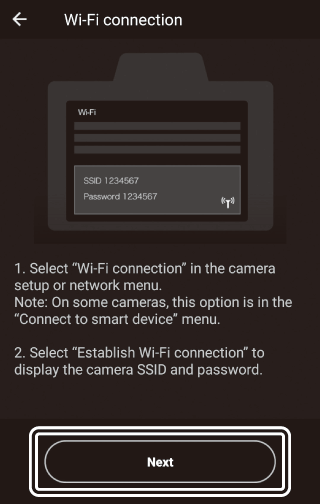
-
Pametna naprava: Po branju navodil, ki jih prikaže pametna naprava, tapnite [Odpri aplikacijo za nastavitve naprave].
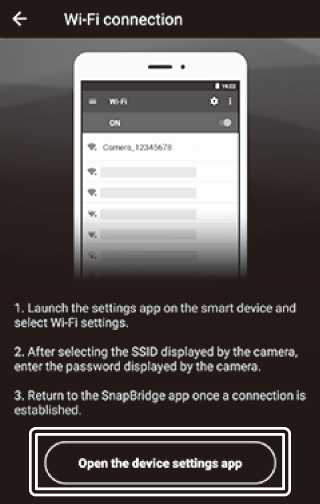
-
Naprave Android: Prikazane bodo nastavitve Wi-Fi.
-
Naprave s sistemom iOS: zagnala se bo aplikacija »Nastavitve«. Tapnite [ ], da odprete [ ], nato se pomaknite navzgor in tapnite [ ], ki ga najdete na vrhu seznama nastavitev.
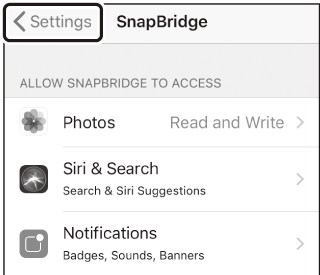

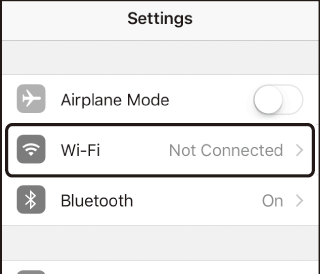
-
-
Pametna naprava: vnesite SSID in geslo, ki ju kamera prikazuje v 4. koraku.
-
Poziv, ki ga prikaže naprava, se razlikuje glede na model in operacijski sistem.
-
Naprava Android :
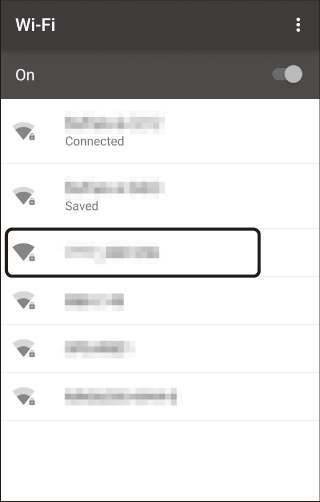

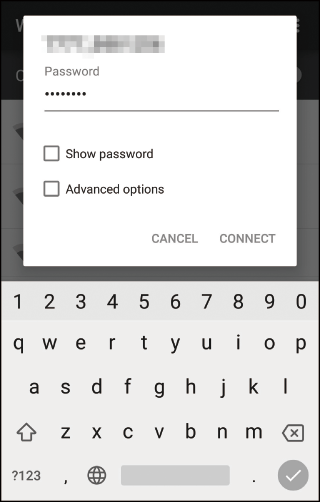
-
Naprava iOS :
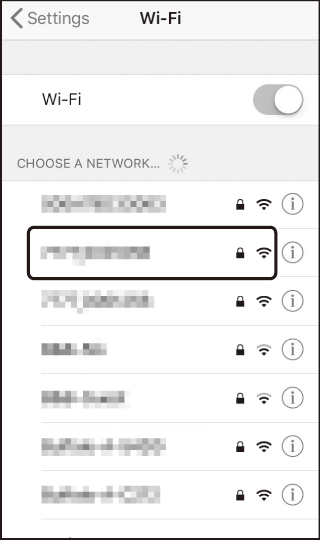

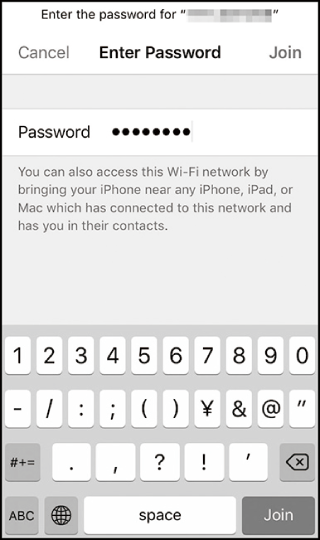
-
-
Ko se naslednjič povežete s kamero, vam ne bo treba vnesti gesla.
-
-
Pametna naprava: vrnite se v aplikacijo SnapBridge.
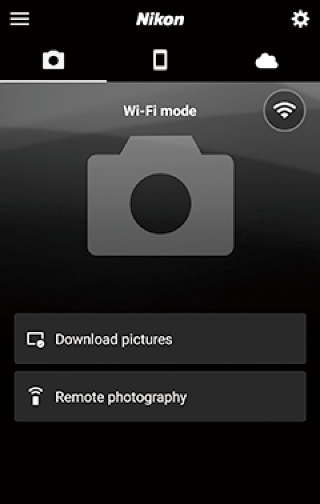
-
Ko se vzpostavi povezava Wi-Fi, se prikažejo možnosti načina Wi-Fi.
-
Za informacije o uporabi aplikacije SnapBridge glejte spletno pomoč.
Končanje načina Wi-FiČe želite končati povezavo Wi-Fi, tapnite
 . Ko se ikona spremeni v
. Ko se ikona spremeni v , tapnite
, tapnite in izberite [ ].
in izberite [ ]. 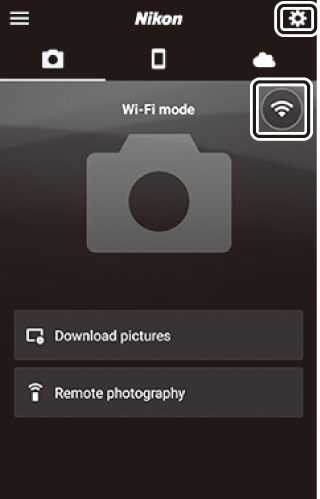
-
Povezovanje prek Bluetootha
Pred prvo povezavo prek Bluetootha morate fotoaparat in pametno napravo seznaniti, kot je opisano spodaj. Postopek za iOS se nekoliko razlikuje od postopka za naprave Android.
-
V pametni napravi omogočite Bluetooth. Za podrobnosti glejte dokumentacijo, ki je priložena napravi.
-
Prepričajte se, da so baterije v fotoaparatu in pametni napravi popolnoma napolnjene, da se naprave nenadoma izklopijo.
-
Preverite, ali je na pomnilniški kartici fotoaparata dovolj prostora.
Prva povezava z napravo Android: seznanjanje
Za informacije o povezovanju z napravami iOS glejte »Prva povezava z napravo iOS: seznanjanje« (Prva povezava z napravo iOS: seznanjanje ).
-
Kamera: V ]> [ ], nato označite [ ] in pritisnite J
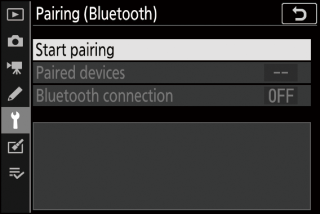
Ime kamere bo prikazano na monitorju.
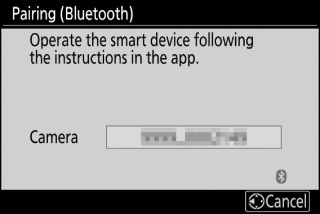
-
Naprava Android: zaženite aplikacijo SnapBridge.
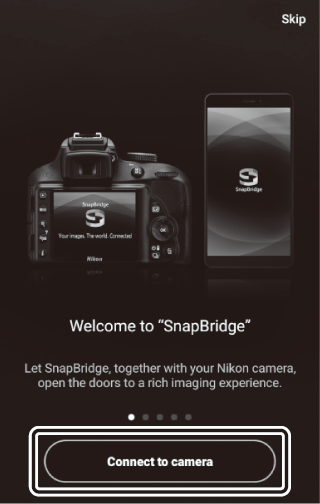
-
Če aplikacijo zaženete prvič, tapnite [ ].
-
Če ste aplikacijo že zagnali, odprite
 in tapnite [ ].
in tapnite [ ]. 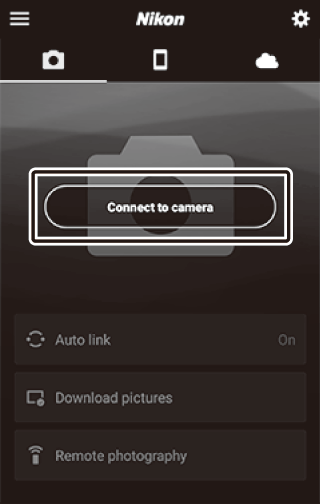
-
-
Naprava Android: tapnite [ ] in nato [ ].
-
Ta korak je mogoče izpustiti, ko so naprave seznanjene.
-
Ko uporabljate Bluetooth, morate odobriti dostop do podatkov o lokaciji. Če boste pozvani, da zagotovite dostop do podatkov o lokaciji, sledite navodilom na zaslonu.
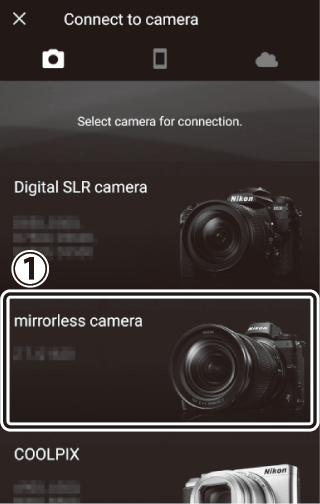
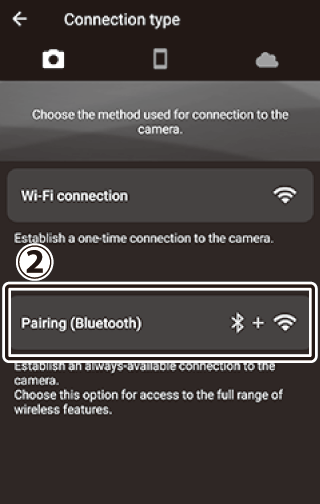
-
-
Naprava Android: tapnite ime kamere.
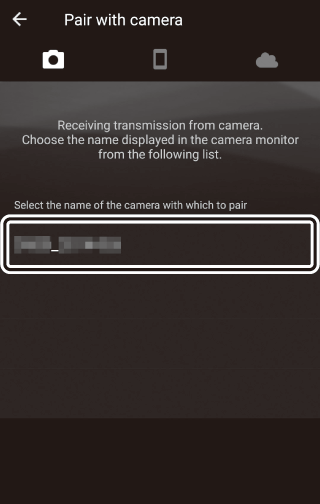
-
Fotoaparat / naprava Android: potrdite, da kamera in naprava Android prikazujeta isto kodo za preverjanje pristnosti.
Koda za preverjanje pristnosti je prikazana obkrožena na slikah.
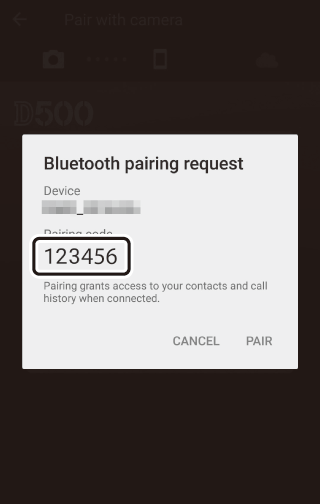
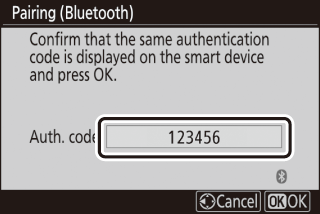
-
Fotoaparat / naprava Android: Začnite seznanjanje.
-
Kamera : Pritisnite J
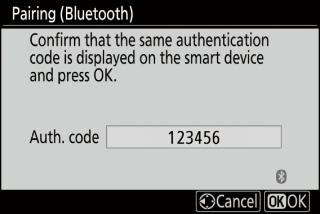
-
Naprava Android : tapnite gumb, prikazan na sliki. Gumb na sliki je označen z [ ], vendar se lahko nalepka razlikuje glede na vrsto naprave in različico Androida, ki jo uporabljate.
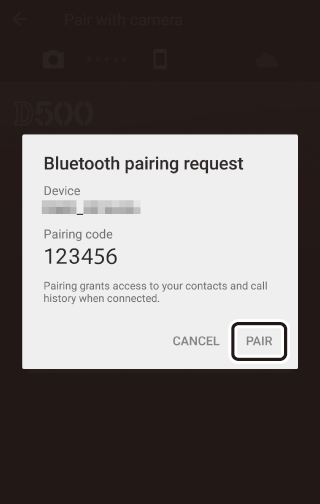 Napaka pri seznanjanju
Napaka pri seznanjanjuČe predolgo počakate med pritiskom gumba na fotoaparatu in tapkanjem gumba na napravi Android, bo naprava prikazala sporočilo o napaki in seznanjanje ne bo uspelo. Tapnite [ ] in se vrnite na 2. korak.
-
-
Fotoaparat / naprava Android: Za dokončanje seznanjanja sledite navodilom na zaslonu.
-
Kamera : Pritisnite J Ko je seznanjanje končano, bo kamera prikazala sporočilo, prikazano na sliki.

-
Naprava Android : Seznanjanje je končano. Dotaknite se [ ] za izhod v
 zavihek.
zavihek.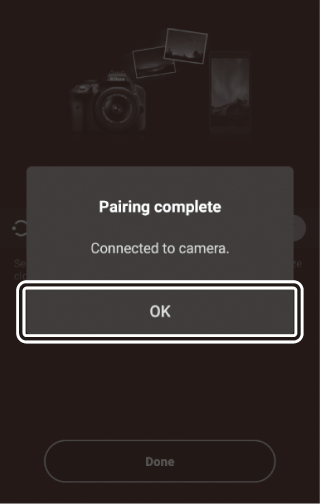
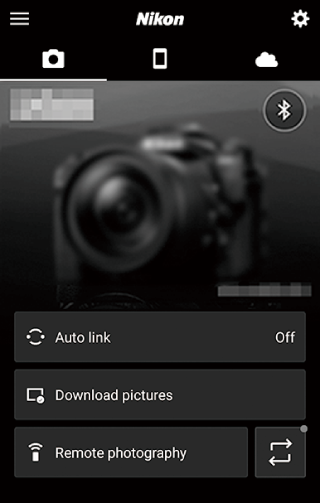
Prvič seznanjanje-
Ko prvič seznanite napravo Android s kamero po namestitvi aplikacije SnapBridge, boste morda pozvani, da izberete možnosti samodejne povezave (samodejni prenos in samodejna ura in sinhronizacija lokacije).
-
Ta poziv ne bo prikazan drugič. Do nastavitev samodejne povezave pa lahko kadar koli dostopate s pomočjo [ ] v
 zavihek.
zavihek.
Onemogočanje BluetoothaČe želite onemogočiti Bluetooth, v meniju za nastavitev fotoaparata ] za [ ]> [ ]> [
-
Prva povezava z napravo iOS: seznanjanje
Za informacije o povezovanju z napravami Android glejte »Prva povezava z napravo Android: seznanjanje« (Prva povezava z napravo Android: seznanjanje ).
-
Kamera: V ]> [ ], nato označite [ ] in pritisnite J
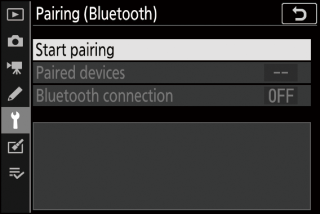
Ime kamere bo prikazano na monitorju.
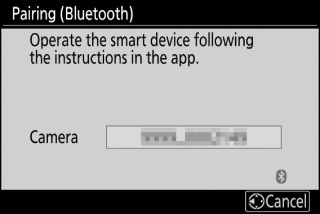
-
Naprava iOS: zaženite aplikacijo SnapBridge.
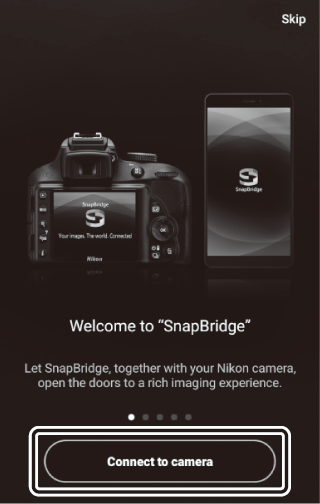
-
Če aplikacijo zaženete prvič, tapnite [ ].
-
Če ste aplikacijo že zagnali, odprite
 in tapnite [ ].
in tapnite [ ]. 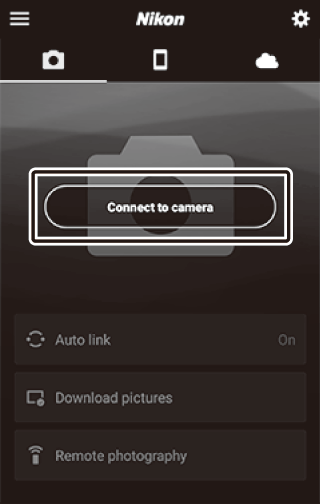
-
-
Naprava iOS: tapnite [ ] in nato [ ].
Ta korak je mogoče izpustiti, ko so naprave seznanjene.
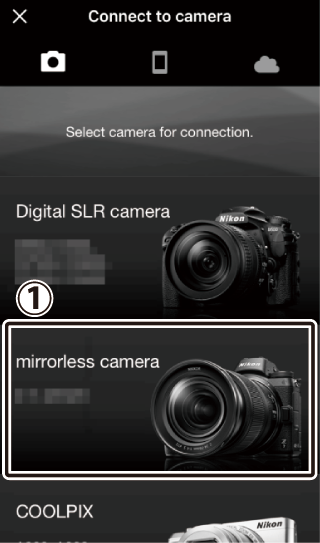
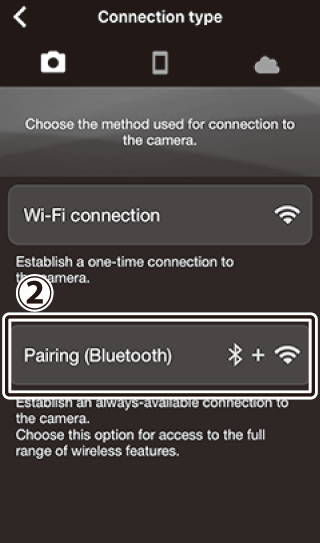
-
Naprava iOS: tapnite ime kamere.
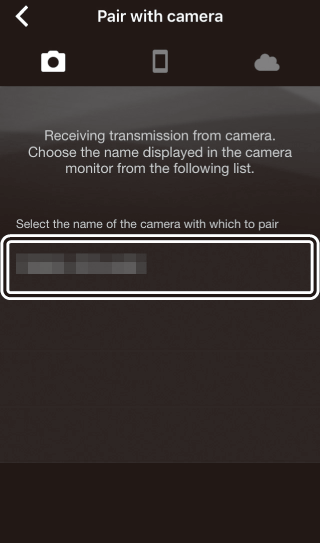
-
Naprava iOS: preberite navodila za seznanjanje.
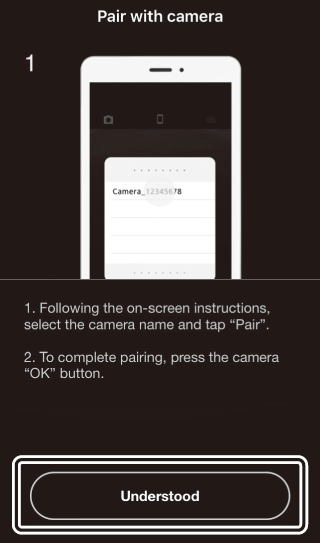
Prikazana bodo navodila za seznanjanje. Natančno preberite navodila in tapnite [ ].
-
Naprava iOS: Znova tapnite ime kamere.
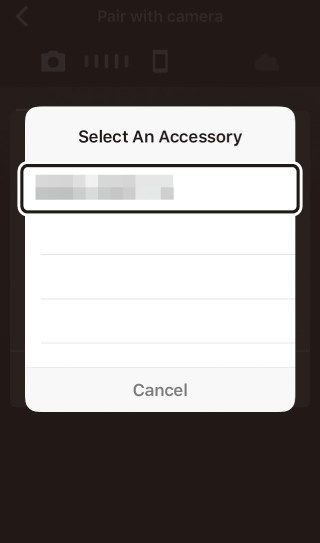
Naprava iOS vas pozove, da izberete dodatno opremo. Znova tapnite ime kamere.
-
Kamera / naprava iOS: Začnite seznanjanje.
-
Kamera : Pritisnite J
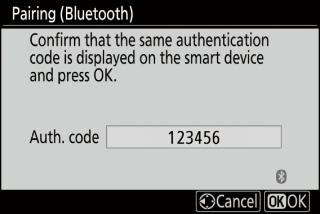
-
Naprava iOS : tapnite gumb, prikazan na sliki. Gumb na sliki je označen z [ ], vendar se lahko oznaka razlikuje glede na različico sistema iOS, ki ga uporabljate.
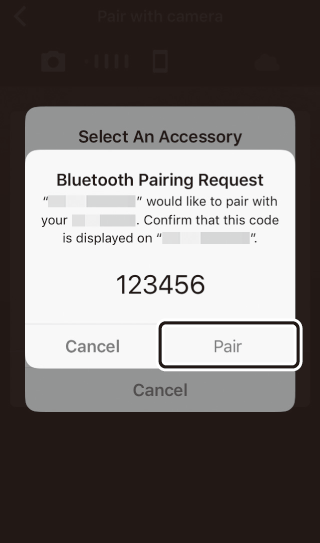 Napaka pri seznanjanju
Napaka pri seznanjanjuČe predolgo čakate med pritiskom gumba na fotoaparatu in tapkanjem gumba na napravi iOS, bo naprava prikazala sporočilo o napaki in seznanjanje ne bo uspelo. Zaprite aplikacijo SnapBridge in preverite, ali se ne izvaja v ozadju, nato odprite aplikacijo iOS »Nastavitve« in zahtevajte, da iOS pozabi kamero, preden se vrnete na 1. korak. Pozabite na kamero z aplikacijo iOS »Nastavitve« .
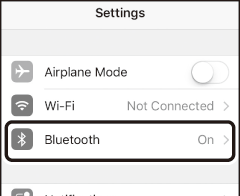

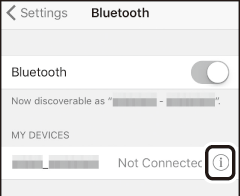

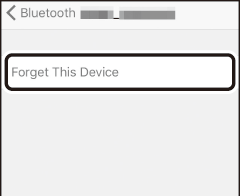
-
-
Fotoaparat / naprava iOS: Za dokončanje seznanjanja sledite navodilom na zaslonu.
-
Kamera : Pritisnite J Ko je seznanjanje končano, bo kamera prikazala sporočilo, prikazano na sliki.

-
Naprava iOS : seznanjanje je končano. Dotaknite se [ ] za izhod v
 zavihek.
zavihek.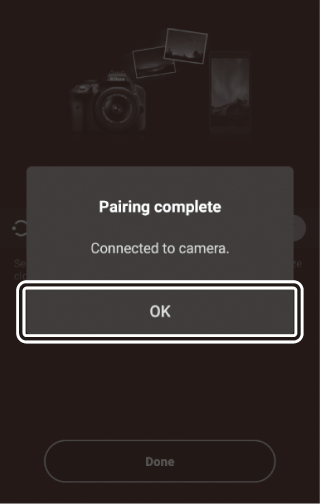
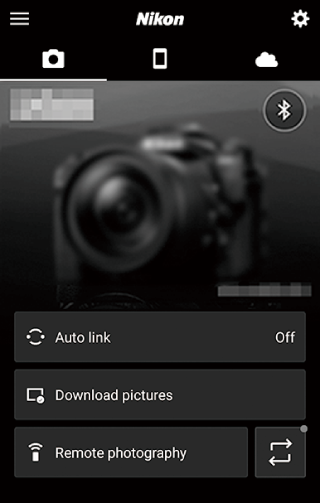
Prvič seznanjanje-
Ko prvič seznanite napravo iOS s kamero po namestitvi aplikacije SnapBridge, boste morda pozvani, da izberete možnosti samodejne povezave (samodejni prenos in samodejna ura in sinhronizacija lokacije).
-
Ta poziv ne bo prikazan drugič. Do nastavitev samodejne povezave pa lahko kadar koli dostopate s pomočjo [ ] v
 zavihek.
zavihek.
Onemogočanje BluetoothaČe želite onemogočiti Bluetooth, v meniju za nastavitev fotoaparata ] za [ ]> [ ]> [
-
Povezava s seznanjeno napravo
Povezava s pametno napravo, ki je že seznanjena s kamero, je hitra in enostavna.
-
Kamera: v nastavitvenem meniju izberite [ ]> [ ]> [ ], nato označite [ ] in pritisnite J
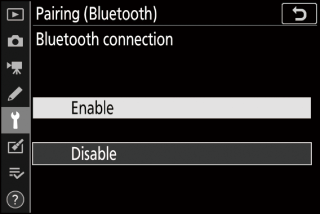
-
Pametna naprava: zaženite aplikacijo SnapBridge.
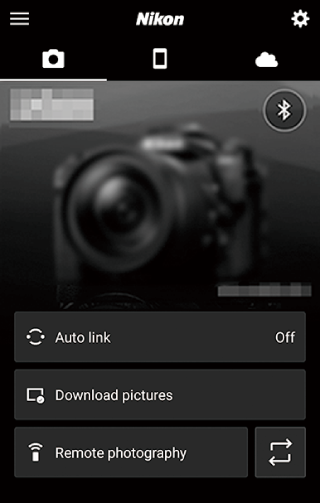
Povezava Bluetooth bo vzpostavljena samodejno.

